Gilt für:
- Winshuttle Foundation
Auswählbare Tabelle
Eine auswählbare Tabelle ermöglicht es dem Formularbenutzer, eine Zeile mit Daten aus der Tabelle auszuwählen und diese dann zu verwenden, um andere Felder im Formular zu befüllen. Darüber hinaus können Regeln auf auswählbare Tabellen angewendet werden, wenn eine Zeile ausgewählt ist.
Allgemeine Eigenschaften von auswählbaren Tabellen
| Name | Die Tabellen-ID im Formular. |
| Regeln | Hier klicken, um Regeln anzuzeigen, hinzuzufügen oder zu bearbeiten, die ausgeführt werden, wenn eine Zeile im Formular ausgewählt wird. Zusätzliche Informationen hierzu finden Sie unter Arbeiten mit Regeln. |
| Spaltenabschnitt | Die Breite der Spalte im Verhältnis zu den anderen Spalten in der Tabelle. |
| Kopfzeile anzeigen |
|
| Zeilenzählung | Die Anzahl an Zeilen, bevor der Inhalt paginiert wird. |
| Angezeigte Zeilen | Die Anzahl an Zeilen, die gleichzeitig angezeigt wird. |
| Zeilennummerfeld | Wählen Sie ein Feld, das als die Zeilenzahl für die Tabelle verwendet wird. |
| Zeilendetails |
Bietet bei Bedarf Zugriff auf den Tabelleninhalt. Der Inhalt wird ausgeblendet, bis die Kontextmenüoption Details anzeigen ausgewählt wird, woraufhin ein Dialog mit dem gesamten Inhalt der Eigenschaft „ Zeilendetails“ erscheint. Diese Eigenschaft beinhaltet alle Bezeichnungen und Felder, die während der Ausführungsdauer mit der Menüoption Details anzeigen angezeigt werden (schreibgeschützt). Dies kann nützlich für das Bereitstellen von Zweitinformationen, das Verringern der Menge an Tabellendaten, wenn das Formular geladen wird, und die Verbesserung des Gesamtlayouts und der Leistung des Formulars sein. |
| Suche aktivieren |
Aktiviert oder deaktiviert ein Suchfeld für das Durchsuchen oder Filtern von Informationen in einer Tabelle.
|
| Sortieren aktivieren |
|
| Inhalt paginieren | Auf „True“ festlegen, damit Ergebnisse paginiert werden (geeignet, wenn eine große Datenausgabe erwartet wird). |
| Inhalt speichern | Auf „True“ festlegt erhält diese Einstellung den Inhalt in der Formular-XML aufrecht, wenn das Formular gespeichert wird. |
| Rahmenbreite | Der Breite des Rahmens um die Gruppe in Pixeln. |
| Rahmenart | Der Stil des Rahmens: gestrichelt, gepunktet, durchgezogen usw. |
| Rahmenfarbe | Die Farbe des Rahmens. |
Erweiterte Optionen
Schlüsselspalte für Zusammenführung: Dieses Dropdownmenü beinhaltet eine Liste mit allen Feldern in der wiederholten Tabelle/Gruppe. Durch das Festlegen dieses „Schlüssels“ vollzieht die Tabelle jedes Mal eine Zusammenführung, wenn die Tabellendaten aktualisiert werden. Es werden aber nur die Felder aktualisiert, die tatsächlich durch den Benutzer aktualisiert werden.
Der Wert des Schlüssels sollte der Name einer der Tabellenspalten sein. Jede Zeile muss einen eindeutigen Schlüsselwert besitzen. Der Schlüsselwert zeigt an, in welcher Spalte sich der Schlüssel befindet (zum Beispiel my:partnumber).
Nutzdaten-Speicherart: Speicherort für die externen Daten. Wenn Sie in einer Umgebung arbeiten, in der ein externer Speicher konfiguriert wurde, um einen Teil Ihrer Formulardaten auszulagern, erlauben es Ihnen die Werte in diesem Dropdownmenü anzugeben, welcher Speicher verwendet werden soll. (Dies muss durch Ihren Winshuttle Workflow Administrator konfiguriert werden.)
Tipp für das Abfragen einer SQL-Datenquelle: Groß- und Kleinschreibung sind zu beachten.
Wenn Sie eine SQL-Datenquelle abfragen und die Ergebnisse anschließend in eine auswählbare oder wiederholte Tabelle einfügen möchten, vergewissern Sie sich, dass die Groß- und Kleinschreibung Ihres Abfragetextes identisch ist mit den SQL-Spalten.
Wenn beispielsweise eine Spalte in der SQL-Datenbank „COLUMN_1“ heißt, funktioniert die Abfrage nicht, wenn sie nach „column_1“ abfragt.
Hinzufügen und Konfigurieren einer auswählbaren Tabelle
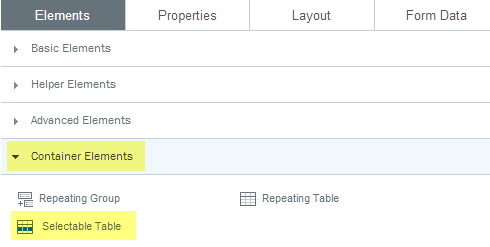
- Klicken Sie im Arbeitsbereich die Gruppe an, zu der Sie eine Tabelle hinzufügen möchten.
- Klicken Sie im Bereich Eigenschaften auf die Registerkarte Elemente.
- Klicken Sie auf Containerelemente.
- Klicken Sie auf Auswählbare Tabelle.
- Geben Sie im Dialogfeld Neue auswählbare Tabelle die Anzahl an gewünschten Spalten ein und klicken Sie dann auf OK.